Vaikutusanalyysi
Kun teet muutoksia Fabric-kohteeseen tai harkitset muutosten tekemistä, on tärkeää pystyä arvioimaan näiden muutosten mahdollinen vaikutus kyseisestä kohteesta riippuvaisiin jatkojalostuskohteisiin. Vaikutusanalyysi tarjoaa tietoja, joiden avulla voit tehdä tämän arvioinnin.
- Se näyttää työtilat ja Fabric-kohteet, joihin muutoksesi saattaa vaikuttaa. Voit valita, että näet vain suorat alikohteet tai kaikki kohteet, joita asia koskee, ja työtilat, joita asia koskee. Tietolähteissä näet vain suorat lapset. Jos haluat tarkastella tietolähteiden jatkokäsittelyn kohteita, käytä vaikutusanalyysia tietolähteen suoriin alikohteisiin.
- Sen avulla voit tarkastella kohteita, joihin työtila voi vaikuttaa, joko tyypin tai työtilan mukaan.
- Se on helppo tapa ilmoittaa asianomaisille henkilöille muutoksista, jotka olet tehnyt tai aiot tehdä.
- Tietolähteistä näet yhteysmerkkijono, joita on käytetty yhteyden muodostamiseen tietolähteeseen.
Kohteen vaikutusanalyysin avaaminen
Voit avata kohteen vaikutusanalyysin sen kortin historiatietojen näkymästä tai historiatiedot-vaihtoehdosta kohteiden tietojen sivulla.
Kortti tietojen historiatietojen näkymässä:
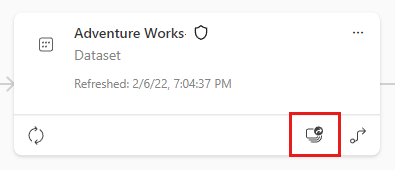
Kohteen tietosivulta
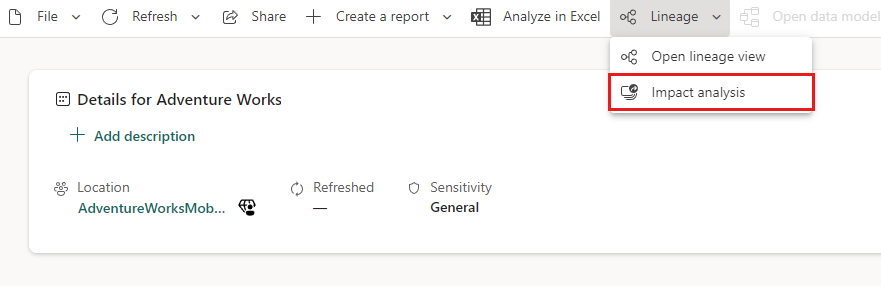
Vaikutusanalyysiruutu
Seuraavissa kuvissa on esimerkki vaikutusanalyysiruudusta. Vasemmalla olevassa kuvassa näkyy ruutu, kun tarkastellaan vaikutuksen kohteina olevia kohteita tyypin mukaan. Oikeanpuoleinen kuva näyttää ruudun, kun tarkastellaan työtilan vaikutuksen kohteina olevia kohteita.
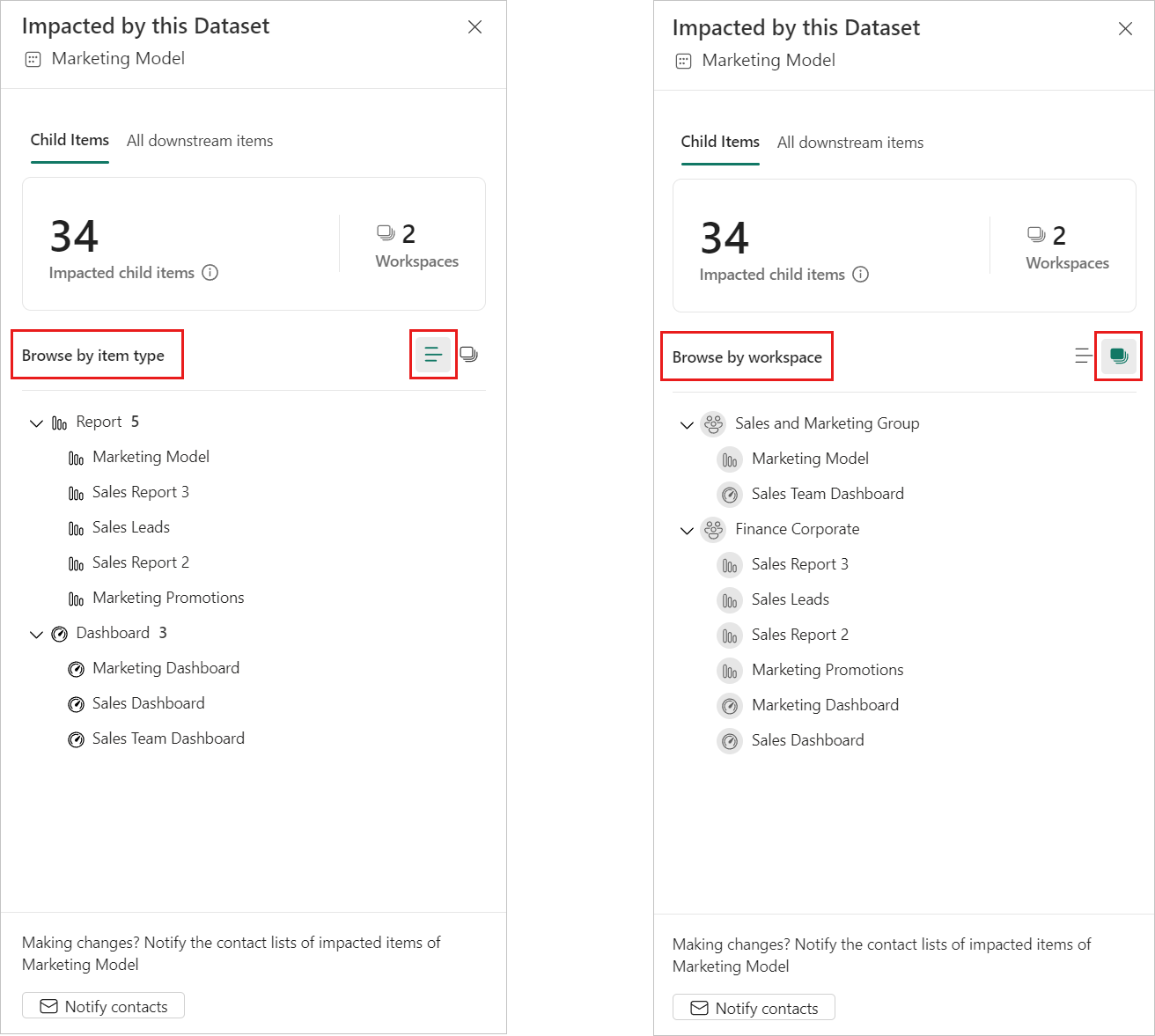
- Alikohteiden /Kaikkien jatkojalostuskohteiden välilehtien avulla voit vaihtaa kohteen suorien alikohteiden näkymisen, yhden vaiheen alatason tai kaikkien riippuvaisten kohteiden välillä. Kun valitset välilehden, näet kussakin tapauksessa niiden kohteiden ja työtilojen määrän, joihin tämä vaikuttaa. Tietolähteet näyttävät vain suorat alikohteet.
- Selaa kohteen tyypin tai Selaa työtilan mukaan -kuvakkeiden avulla voit nähdä kohteet, joihin ongelma on ryhmitelty joko tyypin tai sen työtilan mukaan, jossa ne ovat.
- Ilmoita yhteyshenkilöille -painike avaa valintaikkunan, jossa voit luoda viestin kohteeseen muutoksista ja lähettää sen kyseisten työtilojen yhteystietoluetteloihin.
Ruutu saattaa sanoa, että on enemmän kohteita, joiden käyttöoikeus on rajoitettu. Näin tapahtuu, kun kohteet, joihin sinulla ei ole käyttöoikeuksia, vaikuttavat kohteisiin. Näitä kohteita ei luetella nimen mukaan tietosuojaan liittyvien seikkojen vuoksi. Saat lisätietoja tietosuoja-ohjeartikkelista.
Ilmoita yhteyshenkilöille
Jos olet tehnyt kohteen muutoksen tai harkitset muutoksen tekemistä, sinun kannattaa ehkä ilmoittaa siitä asianomaisille käyttäjille. Kun ilmoitat yhteyshenkilöille , sähköpostiviesti lähetetään kaikkien työtilojen, joihin työtila vaikuttaa, yhteystietoluetteloihin . Nimesi näkyy sähköpostiviestissä, jotta yhteystiedot löytävät sinut ja vastaavat takaisin uudessa sähköpostiketjussa.
Valitse vaikutusanalyysin sivuruudusta Ilmoita yhteyshenkilöille . Yhteyshenkilöille ilmoittamisen valintaikkuna avautuu.
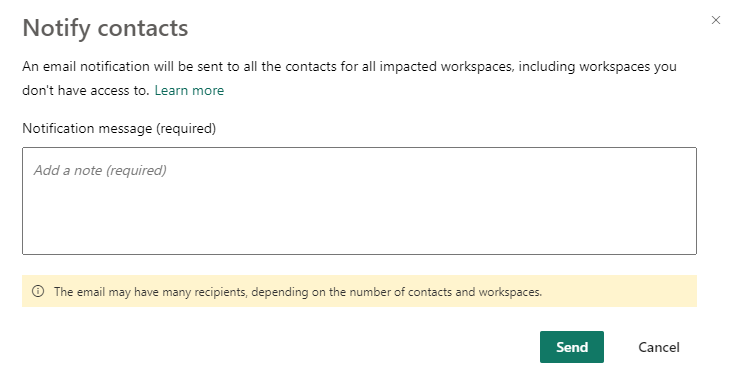
Anna tekstiruutuun tietoja muutoksesta.
Kun viesti on valmis, valitse Lähetä.
Tietosuoja
Jotta voit suorittaa vaikutusanalyysin kohteelle, sinulla on oltava siihen kirjoitusoikeudet. Vaikutusanalyysin sivuruudussa näet vain niiden työtilojen ja kohteiden oikeat nimet, joihin sinulla on käyttöoikeus. Kohteet, joihin sinulla ei ole käyttöoikeutta, näkyvät rajoitettuina käyttöoikeuksina. Tämä johtuu siitä, että kohteiden nimet saattavat sisältää henkilötietoja.
Vaikka sinulla ei olisikaan pääsyä joihinkin työtiloihin, ilmoituksen yhteyshenkilöviestit saavuttavat silti näiden työtilojen yhteystietoluettelot.
Liittyvä sisältö
Palaute
Tulossa pian: Vuoden 2024 aikana poistamme asteittain GitHub Issuesin käytöstä sisällön palautemekanismina ja korvaamme sen uudella palautejärjestelmällä. Lisätietoja on täällä: https://aka.ms/ContentUserFeedback.
Lähetä ja näytä palaute kohteelle